안녕하세요.
녹스 앱플레이어입니다.
어썸플레이스의 호러 슈팅게임 “좀비고등학교”가 벌써 5주년을 기록했습니다. 출시 이후부터 지금까지, 다운로드와 판매 순위 모두 항상 높은 순위권에 장착을 하고있는데요.
오늘은 5주년을 기념하기 위해 내온 “엘프고” 이벤트를 PC에서 플레이 하기 위한 녹스 최적화 설정과 가상키 설정 가이드를 설명해 드리도록 하겠습니다.

좀비 고등학교는 PC 플렛폼을 제공하지 않는 모바일 게임이기에 우선 컴퓨터에 녹스 앱플레이어를 설치해야 합니다. 아직 녹스 앱플레이어를 다운 받지 않으신 분은 아래 링크를 클릭하여 다운로드를 진행합니다.
그리고 구글 플레이 스토어를 통해 좀비 고등학교를 입력하고 게임 설치를 진행합니다.
엘프고 이벤트는 업데이트를 통해 플레이가 가능한 바, 미리 게임을 설치한 유저분들은 왼쪽 상단의 구글 플레이 스토어에서 업데이트를 진행하면 플레이가 가능합니다.
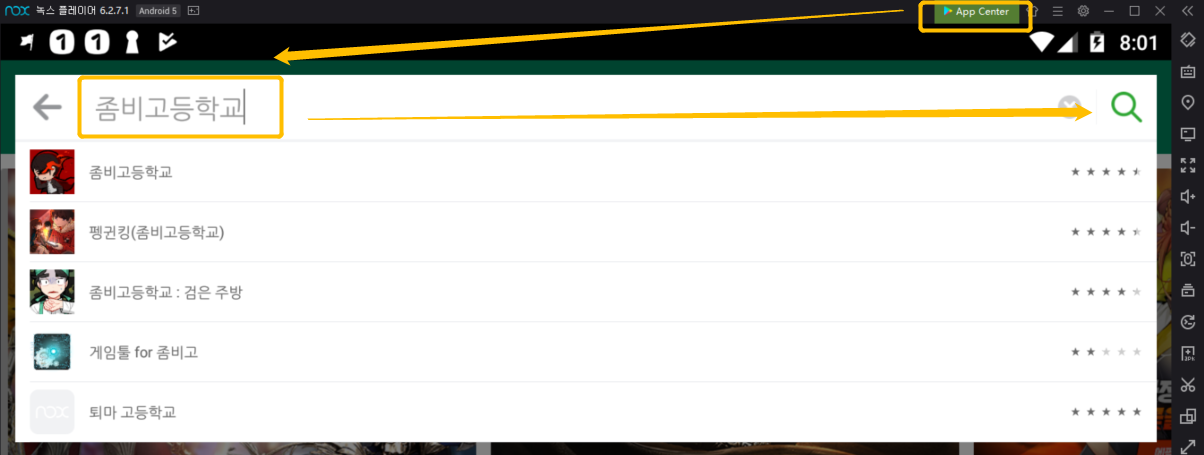
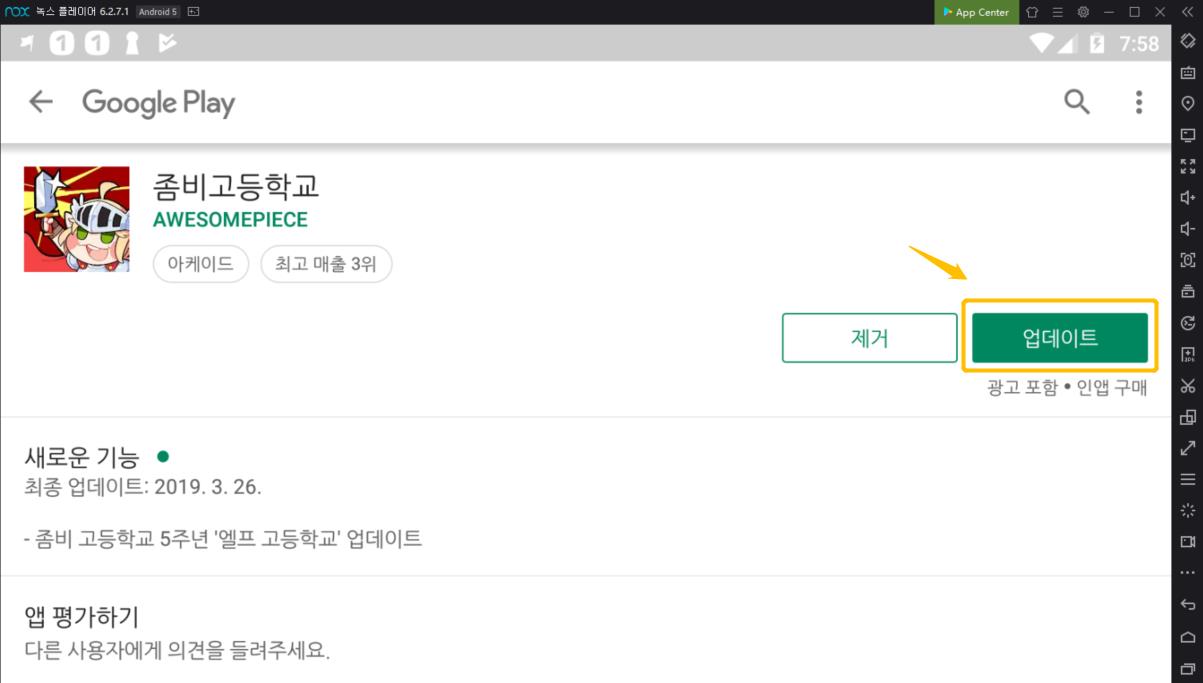
좀비고는 android 5.1.1버전에서 완벽 호환이 가능하니 버전확인하시고, 게임의 최적화를 위해 고급설정에 들어가셔서 앱플레이어의 성능을 상으로 설정해 주시고 저장을 진행하고 앱플레이어를 재실행 시켜줍니다. 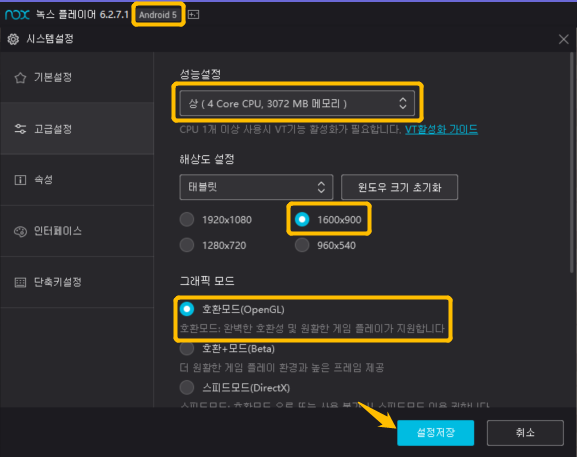
그리고 설치된 앱을 실행하여 게임에 접속하고 채널 변경을 진행합니다.
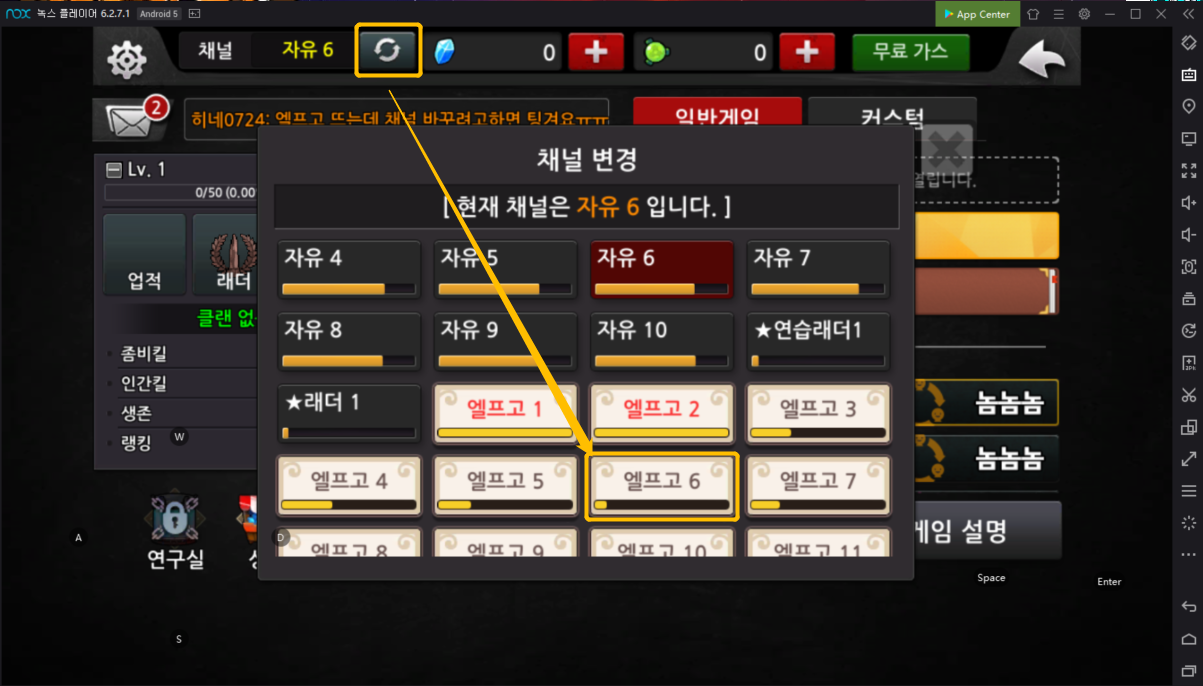
선택하신 채널을 통해 광장에 입장을 하고 아래처럼 가상키 설정을 진행합니다.
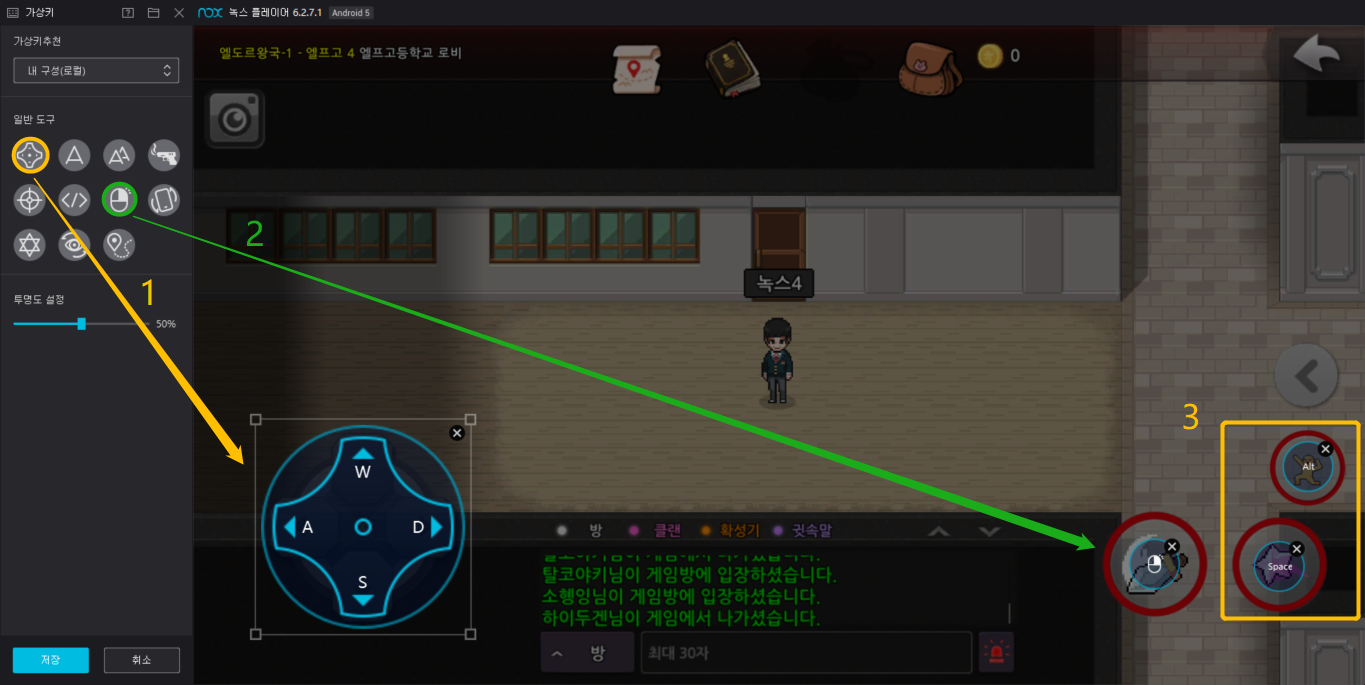
- 방향 컨트롤 가상패드를 드래그 하고 이동키의 크기에 맞춰 조정합니다.
- 마우스 우클릭을 원하는 위치로 드래그하여 기본 공격의 설정을 진행합니다.
- 마우스 클릭을 통해 게임의 가상키의 위치에 맞춰 가상키의 위치를 지정하고 원하는 버튼을 입력합니다.
이상으로 가상키의 설정을 완료하고 저장을 진행하면 키보드와 마우스를 통한 좀비고 플레이가 가능해 집니다.
더 많은 모바일 게임의 PC플레이를 원하신다면, 검색창에 녹스 앱플레이어를 검색하세요~!
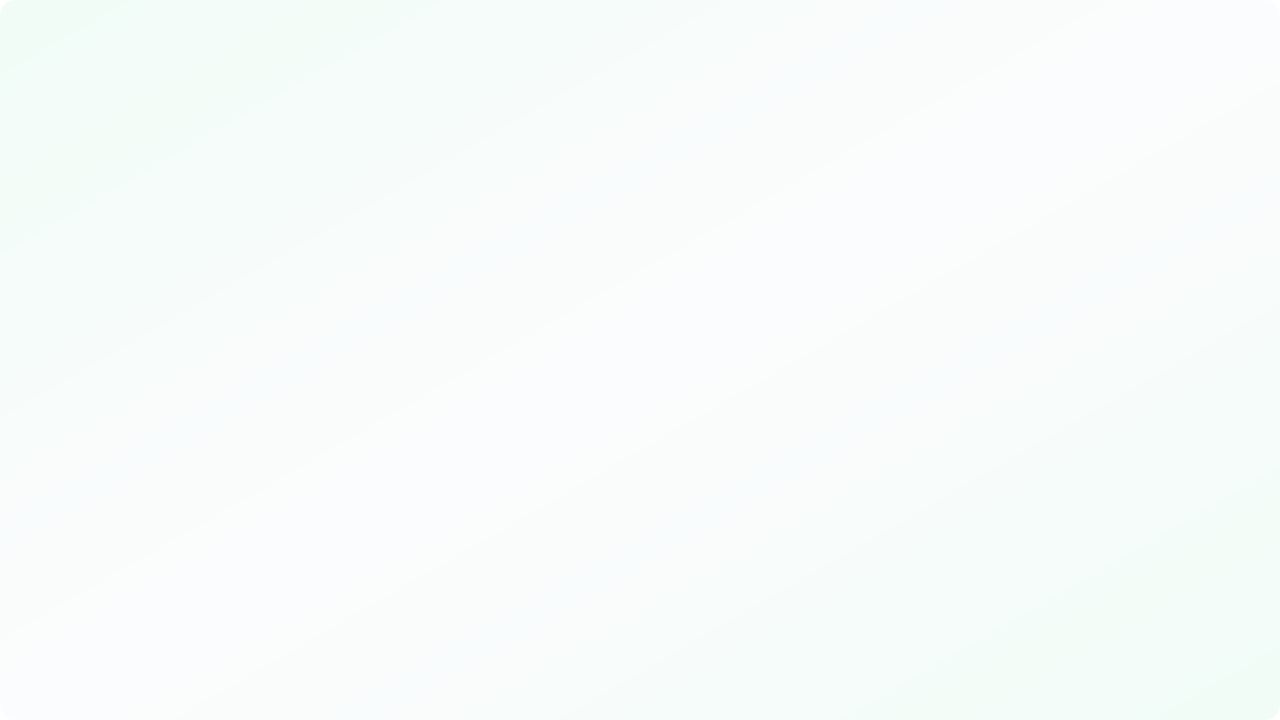 |
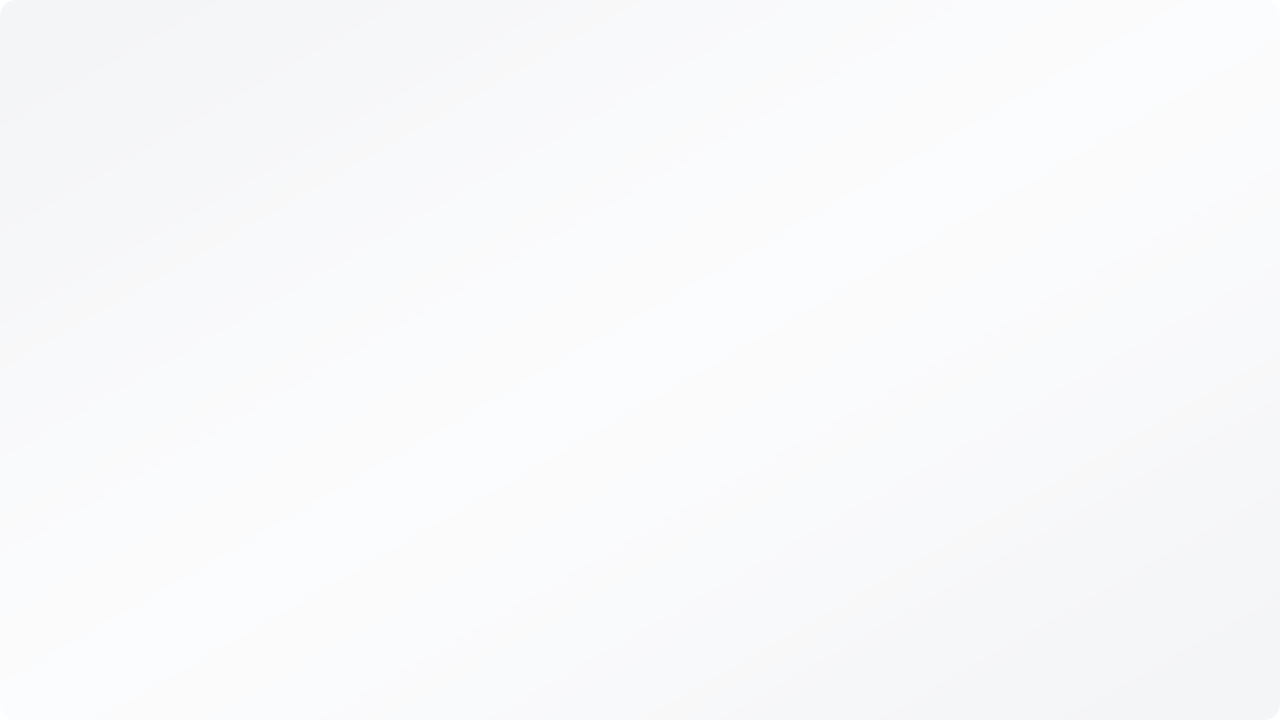 |